51系列单片机编程软件KEIL的安装详解教程
KeilC51uV4安装教程

KeilC51uV4安装教程
Keil C51 uV4.Green安装
注意事项:
在D盘解压,
文件夹建在D盘,
1.建立新的文件,如图
点File - save 弹出如下对话框
保存为666666.c 如图,然后点击保存。
新建test1后把文件保存,如果是C语言程序,保存格式为xxxx.c 如果是单片机程序,保存格式为xxxxx.asm 。
点击这个前面的“+”,出现,出现如下界面
选择添加刚才的C语言文件。
如果是单片机文件,文件类型选择。
点击进行编译,看看有没有错误。
连接硬件时,注意要生成hex文件。
进行如下操作:
1.点击project出现如图界面
2..点击如图所示选项,出现如下的页面。
3.点击output,出现如下页面
4.然后进行操作,改为如下页面,然后点击ok 就行了。
5.做到这一步还需要点击编译如下图,才能生成hex文件。
Keil编程软件学习
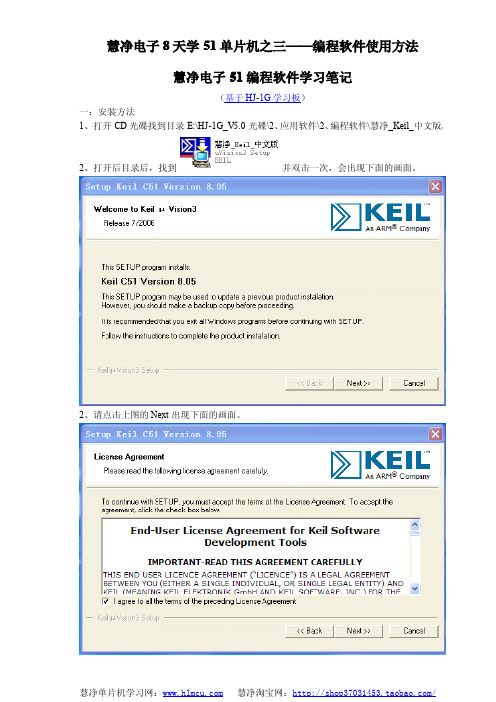
慧净电子51编程软件学习笔记(基于HJ-1G学习板)一:安装方法1、打开CD光碟找到目录E:\HJ-1G_V5.0光碟\2、应用软件\2、编程软件\慧净_Keil_中文版。
2、打开后目录后,找到并双击一次,会出现下面的画面。
2、请点击上图的Next出现下面的画面。
3、再点击上图中的Next,出现下面画面软件装在C:\Keil目录下面。
4、点击上图中的Next在下图中输入名字,还有邮箱就可以了5、再点一下上图中的Next,软件就可以自动安装了,装好后出现下面的画面,点击Finish 后完成安装。
二:启动软件1、在桌面找到,双击打开K软件。
在文件中打开授权管理,不会的请看下面的图片。
3、打开光碟里的出现下面的画面。
4、请做以下设置,做好后,直接点Generate就可以了5、点Generate后会出现下面的画面请复制图中的WH7X4-FCWM6-Y7FRN-BYCV2-BAC2A-N252E到刚才打开的K软件上6、输入正版授权ID码(LIC)7、把刚才生成的ID码放到下面的位置上,还要点一下尜加授权就可以了9、出现如下画面完成注册本Keil软件网上收集,请24小时试用后删除,购卖正版软件。
三:打开工程项目1、还是看图,找到慧净光碟中的HJ-1G_V5.0光碟\1、实验源码\配套程序\【实验1】点亮第一个发光管,IO输出项目,直接打开就可以了,提示,可以把光碟里的实验程序复制到你的硬盘上,把只读去掉,再打开项目工程。
2、打开后可以在里面修改程序了3、点下面的可以进行编译四:新建立一个工程序项目1、新建一个工程文件,点击“Project->New Project…”.2、选择工程文件要存放的路径,并且输入工程文件名,这里我们用hlmcu作为工程文件名,这里就不用在后面加.c了。
图片如下:3、点击Save后弹出选择CPU及型号的对话框:4、由于HJ-1G学习板所配的单片是STC公司的,而KEIL中并没有STC公司的产品,不过STC公司的单片机和传统的51单片机是兼容的,所以这里我们就选择Atmel公司的AT89S52。
普中51仿真器驱动安装说明手册
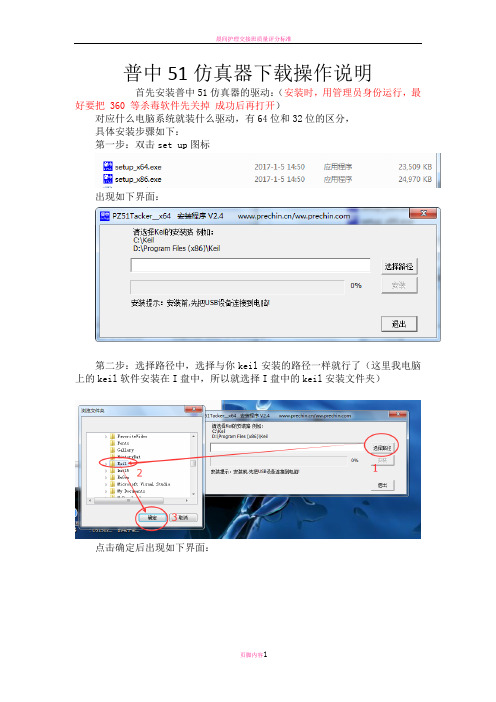
普中51仿真器下载操作说明
首先安装普中51仿真器的驱动:(安装时,用管理员身份运行,最好要把 360 等杀毒软件先关掉成功后再打开)
对应什么电脑系统就装什么驱动,有64位和32位的区分,
具体安装步骤如下:
第一步:双击set up图标
出现如下界面:
第二步:选择路径中,选择与你keil安装的路径一样就行了(这里我电脑上的keil软件安装在I盘中,所以就选择I盘中的keil安装文件夹)
点击确定后出现如下界面:
一旦“安装”按键由灰色变成黑色,点击它就行了(注意:安装的时候一定要将仿真器用USB线连接到电脑)
这个是51仿真器驱动安装完成的界面:
然后单击退出按键即可。
安装完成之后,我们可以检查下驱动是否安装成功(仿真器要和电脑连接上的),打开电脑里面的设备管理器看看有没有PZ-51Tracker这个USB设备,如下图所示:
还有一种方法确认就是在keil软件里面能不能找到51Tracker这个设备,如下图所示:
以上确认无误,就说明仿真器驱动安装成功,接下来就可以慢慢体验仿真器所带来的乐趣。
仿真步骤:
第一步:打开一个能够编译通过的项目工程
第二步:进入KEIL硬件仿真设置
根据上图从1到9步骤设置完成之后就可以进行在线仿真调试了
第三步:在keil里面调试程序,点工具栏的start debug 开始调试,如果退出也是点这个按钮
当然,硬件仿真和软件仿真的操作是一样的,但是硬件仿真可以实时的显示程序运行的状态,可以更好更快的调试程序。
keil C51 应用入门
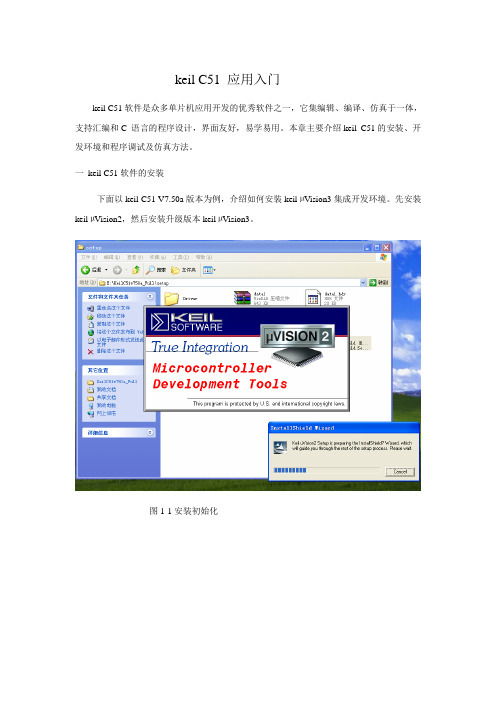
keil C51 应用入门keil C51软件是众多单片机应用开发的优秀软件之一,它集编辑、编译、仿真于一体,支持汇编和C 语言的程序设计,界面友好,易学易用。
本章主要介绍keil C51的安装、开发环境和程序调试及仿真方法。
一keil C51软件的安装下面以keil C51 V7.50a版本为例,介绍如何安装keil µVision3集成开发环境。
先安装keil µVision2,然后安装升级版本keil µVision3。
图1-1安装初始化图1-2 安装向导对话框(1)把光盘放入光驱中(假定为F盘),进入F:keil 51V7.50a\setup目录下,这时会看到SETUP.EXE文件,双击该文件即可开始安装。
(2)这时会出现如图1-1所示的安装初始化画面,稍后弹出一个如图1-2所示的安装向导对话框,询问用户是安装、更新还是卸载软件,当然选择第一项“Install Support for Additional Microcontroller Architectures”安装该软件。
(3)单击Next钮,这时会出现如图1-3所示的安装询问对话框,提示用户是安装完全版还是评估版。
如果买了正版的keil C51就可选择Full V ersion,否则选择Eval V ersion。
图1-3 安装询问对话框(4)此后在弹出的几个确认对话框中选择Next,这是会出现如图1-4所示的安装路径设置对话框,默认路径是C:/KEIL。
当然用户可以单击选择适合自己安装的目录。
图1-4 安装路径设置对话框(5)在接下来的询问对话框中选择Next命令按钮加以确认,即可出现如图1-5所示的安装进度指示画面。
(6)接下来就是等待安装。
安装完成后单击Finish加以确认,此时可以在桌面上可看到keil µVision2软件的快捷图标,如图1-6所示。
双击它就可进入keil C51集成开发环境。
KEIL(MDK)同时兼容STM32和51系列单片机的方法

KEIL(MDK)同时兼容STM32和51系列单片机的方
法
keil4 方法一:
首先安装KEIL4,然后安装KEIL3 到MDK 相同目录,安装过的就跳过。
然后以管理员身份打开KEIL4,用KEIL4 的注册机,注册ARM 和C51。
破解结果方法二:
下面这个方法可以让keilMDK 兼容51 的工程,只要一个keil 就都能编译51 和stm32 的工程了:
1、安装keilC51,并破解,安装目录T:keilC51
2、安装keilMDK,并破解,安装目录T:keilMDK
3、把T:keilC51 里面的C51 文件夹复制到T:keilMDK 里
4、把T:keilC51 里面的UV4 文件夹复制到T:keilMDK 里,提示有同名文件都不要覆盖
5、把T:keilC51TOOLS.INI 文件里面的内容复制到T:keilMDKTOOLS.INI 文件后面,并且把所有的keilC51 替换为keilMDK
6、OK 了.
keil5tips:感谢大家的阅读,本文由我司收集整编。
仅供参阅!。
keil c51安装教程

keil c51安装教程Keil C51安装教程一、引言Keil C51是一款功能强大且广泛使用的嵌入式C语言开发工具,用于开发基于Intel 8051系列单片机的应用程序。
本文将为您提供Keil C51的安装教程,以帮助您快速上手该开发工具。
二、准备工作在开始安装Keil C51之前,您需要准备以下工作:1. 一台装有Windows操作系统的计算机;2. Keil C51的安装文件;3. 一台Intel 8051系列单片机开发板(可选)。
三、安装Keil C51按照以下步骤,您可以轻松安装Keil C51:1. 双击安装文件,运行安装程序,在安装向导中选择“安装Keil C51”;2. 阅读并接受许可协议,选择安装路径,并选择是否创建桌面快捷方式;3. 选择组件,您可以选择安装所有组件,也可以按需选择需要的组件;4. 点击“安装”按钮,等待安装程序完成。
四、配置Keil C51安装完成后,您需要进行一些配置工作,以确保Keil C51可以正确地运行和调试您的应用程序。
1. 打开Keil C51,选择“Options for Target”菜单下的“Atmel 8051”(如果您使用的是Intel 8051系列单片机,请选择对应的厂商);2. 在“Target”选项卡中,选择您的单片机型号,并配置相关参数,如时钟频率、中断向量表等;3. 在“Debug”选项卡中,选择合适的调试器,并设置连接方式和串口参数;4. 完成配置后,点击“OK”按钮保存设置。
五、创建项目在Keil C51中,您可以创建项目来组织和开发您的应用程序。
1. 在“Project”菜单下选择“New”;2. 在弹出的对话框中,选择“C51”作为项目类型,输入项目名称,并选择项目路径;3. 点击“Save”按钮,创建项目;4. 在项目中添加源文件和其他资源文件,并进行相应的设置。
六、编写代码在Keil C51中,您可以使用C语言编写应用程序的源代码。
单片机仿真件Keil C51软件的使用教程(中文版)
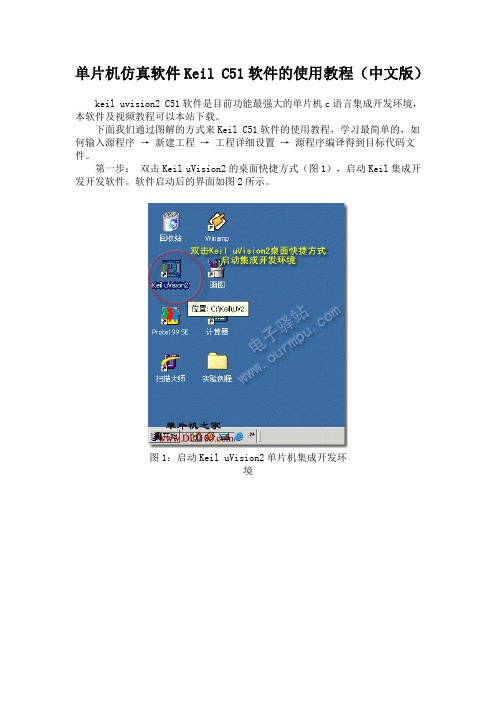
单片机仿真软件Keil C51软件的使用教程(中文版)keil uvision2 C51软件是目前功能最强大的单片机c语言集成开发环境,本软件及视频教程可以本站下载。
下面我们通过图解的方式来Keil C51软件的使用教程,学习最简单的,如何输入源程序→ 新建工程→ 工程详细设置→ 源程序编译得到目标代码文件。
第一步:双击Keil uVision2的桌面快捷方式(图1),启动Keil集成开发开发软件。
软件启动后的界面如图2所示。
图1:启动Keil uVision2单片机集成开发环境图2:软件启动后的界面第二步:新建文本编辑窗。
点击工具栏上的新建文件快捷按键,即可在项目窗口的右侧打开一个新的文本编辑窗,见图3所示。
图3:新建文本编辑窗第三步:输入源程序。
在新的文本编辑窗中输入源程序,可以输入C语言程序,也可以输入汇编语言程序,见图4。
图4:输入源程序第四步:保存源程序。
保存文件时必须加上文件的扩展名,如果你使用汇编语言编程,那么保存时文件的扩展名为“.asm”,如果是C语言程序,文件的扩展名使用“*.C ”。
图5:保存源程序注:第3步和第4步之间的顺序可以互换,即可以先输入源程序后保存,也可以先保存后输入源程序。
第五步:新建立Keil工程。
如图6所示,点击 "工程" → "新建工程" 命令,将出现保存对话框(图7)。
图6:新建工程图7:保存工程对话框在保存工程对话框中输入你的工程的文件名,Keil工程默认扩展名为".uv2",工程名称不用输入扩展名(见图7),一般情况下使工程文件名称和源文件名称相同即可,输入名称后保存,将出现"选择设备"对话框(图8),在对话框中选择CPU的型号。
第六步:选择CPU型号。
如图8所示,为工程选择CPU型号,本新建工程选择了ATMEL公司的AT89C51单片机。
图8:选择CPU型号对话框第七步:加入源程序到工程中。
Keil C51使用详解

Keil C51使用详解第一章Keil C51开发系统基本知识 (6)第一节系统概述 (6)第二节Keil C51单片机软件开发系统的整体结构 (6)第三节Keil C51工具包的安装 (7)1. C51 for Dos 72. C51 for Windows的安装及注意事项: (7)第四节Keil C51工具包各部分功能及使用简介 (7)1. C51与A51. 72. L51和BL51. 83. DScope51,Tscope51及Monitor51. 84. Ishell及uVision. 9第二章Keil C51软件使用详解 (10)第一节Keil C51编译器的控制指令 (10)1. 源文件控制类 (10)2. 目标文件(Object)控制类: (10)3. 列表文件(listing)控制类: (10)第二节dScope51的使用 (11)1. dScope51 for Dos 112. dScope for Windows 12第三节Monitor51及其使用 (13)1. Monitor51对硬件的要求 (13)2. Mon51的使用 (13)3. MON51的配置 (13)4. 串口连接图: (13)5. MON51命令及使用 (14)第四节集成开发环境(IDE)的使用 (14)1. Ishell for Dos的使用 (14)2. uVision for windows的使用 (15)第三章Keil C51 vs 标准C.. 15第一节Keil C51扩展关键字 (15)第二节内存区域(Memory Areas): (16)1. Pragram Area: (16)2. Internal Data Memory: 163. External Data Memory. 164. Speciac Function Register Memory. 16第三节存储模式 (16)1. Small模式 (16)2. Compact模式 (17)3. large模式 (17)第四节存储类型声明 (17)第五节变量或数据类型 (17)第六节位变量与声明 (17)1. bit型变量 (17)2. 可位寻址区说明20H-2FH.. 18第七节Keil C51指针 (18)1. 一般指针 (18)2. 存储器指针 (18)3. 指针转换 (18)第八节Keil C51函数 (19)1. 中断函数声明: (19)2. 通用存储工作区 (19)3. 选通用存储工作区由using x声明,见上例。
Keil5软件安装教程
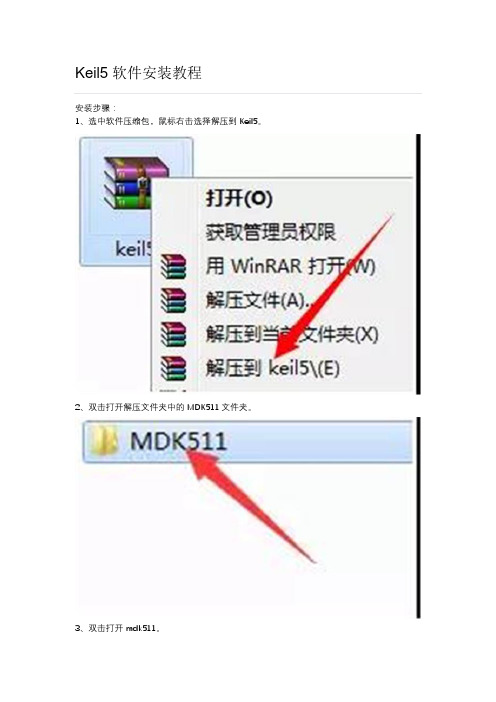
安装步骤:
1、选中软件压缩包,鼠标右击选择解压到Keil5。
2、双击打开解压文件夹中的MDK511文件夹。
3、双击打开mdk511。
4、点击Next。
5、勾选I accept,然后点击Next。
6、分别点击Core与Pack后面的Browse更改安装路径,建议安装在除C盘以外的其它磁盘,可以在D盘或者其它盘创建一个keil5文件夹,然后点击Next。
7、任意填写上述安装信息,然后点击Next。
8、安装中(等待1分钟左右)。
9、点击Finish。
10、双击桌面Keil uVision5。
11、点击菜单栏File,然后点击License选项。
12、在解压文件夹中找到keygen,鼠标右键以管理员身份运行。
13、复制CID中的内容,将其粘贴到到2处的CID中,然后选择Target选项框中ARM选项,再点击Generate,然后复制5处的内容,将其粘贴到6处的New license中然后点击Add LIC。
14、点击Close。
15、安装完成。
keil μVision 使用详解教程
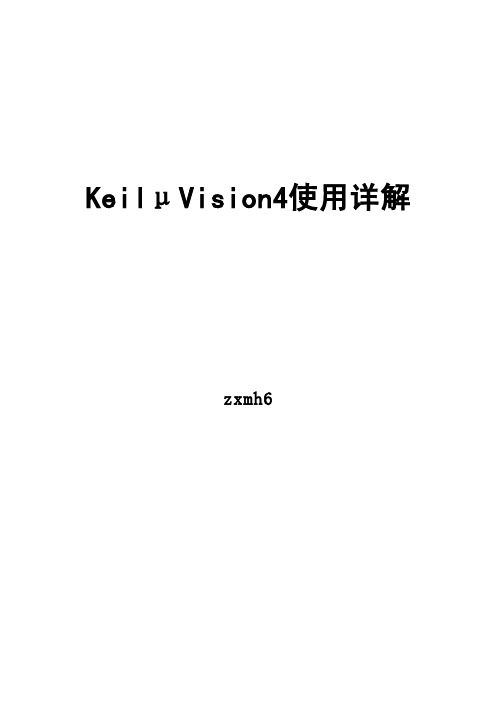
3
捷键)、Templates(模板)、Other(其他),看似复杂其实这六个选项卡中大部分是我们不需要 改变的,我们只需要对“Colors & Fonts(颜色和字体)”选项卡进行更改就可以了。
选项卡下面的“Foreground”项下的 ,来选择对应的颜色,如图 1.1.5 所示,这里选择蓝 色,默认是黑色。
图 1.1.5 关键字颜色设置 将自己想要设置的项设置完,单击“OK”键返回软件界面。 如果是为了教学方便,要将程序编辑框铺满整个电脑铺满,可以依次单击“View->Full Screen”来达到目的,如图 1.1.6,要从满屏页面恢复到一般页面也是非常简单的,只要在满
2
第一章 Keil 的配置设置
在建立工程和编写程序之前最好将系统字体和关键字的颜色等信息进行设置一番,来使 软件更适合使用,下面我们就来对这些配置进行简单的设置。
有多种方式可以打开配置对话框,常用的有两种,既通过菜单的方式打开配置对话框和 点击快捷图标的方式打开配置对话框。菜单打开配置对话框的方法是依次单击 “Edit->Configuration...”如图 1.1.1 所示;单击快捷图标打开配置对话框是单击图标 来完成的。
点击“Project -> New μVision Project„”菜单,如图 2.1.2 所示。
8
图 2.1.2 创建工程选项 执行上面的操作就会出现一个对话框,为了管理方便最好新建一个文件夹,因为一个工 程里面会包含多个文件,一般以工程名为文件夹名来对该新建的文件夹取名,如图 2.1.3 所 示,在选择刚才建立的文件夹然后单击“打开”按钮,然后给将要建立的工程起一个名字, 你可以在编缉框中输入一个名字(这里设为 exam1), 不需要扩展名,如图 2.1.4 所示。
keil详细安装及使用
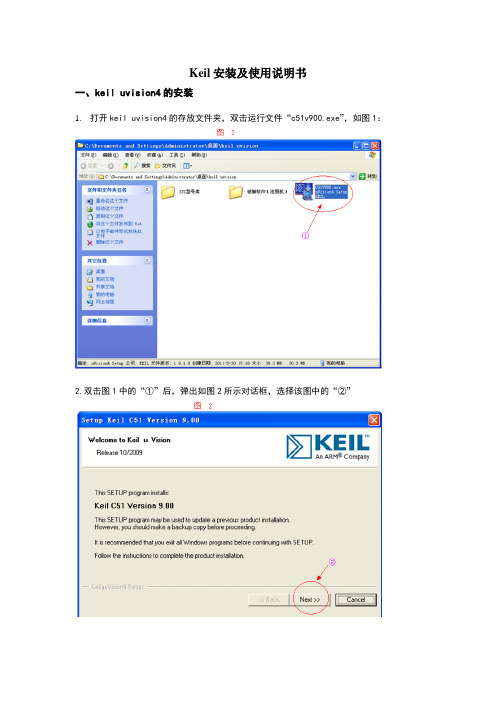
Keil安装及使用说明书一、keil uvision4的安装1.打开keil uvision4的存放文件夹,双击运行文件“c51v900.exe”,如图1:2.双击图1中的“①”后,弹出如图2所示对话框,选择该图中的“②”3.弹出许可协议对话框中选择同意,继续选择“next”,如图3所示:4.弹出一个新对话框后单击“Browse”选择安装路径,假定将安装的目录选择在“D:\Keil”,再次单击“next”,如图4:5. 此时又弹出一个新对话框,需输入姓名及电子邮件信息,我们可以随便填入(最好填入英文,且必须填,否则无法完成安装)。
然后单击“next”,如样例图5。
接着会自动安装:6. 安装完成后弹出对话框,单击“finsh”,如图6所示:7.此时虽完成安装,但在编译一些较大的文件时,将会出现编译不能继续进行的问题。
解决方法是将此软件进行破解,破解方法如下:打开“破解软件(注册机)”文件夹,双击“KEIL_Lic.exe”,如图7、图8:8.接着弹出一个对话框,需填写CID(图9)。
填写内容在keil uVision4中得到,方法:打开keil uVision4,点击“File”—>“License Management...”,弹出图10所示对话框。
复制图10右上角的CID填到图9中的CID中,然后单击“Generate”,得到如图11序列号,然后复制图11中“2”所指的序列号到图12红色框中,然后单击“Add LIC”。
至此,keil uvision4的全部安装完成。
二、keil uvision4的基本使用:建立第一个工程1.为了养成一个良好的习惯在建立工程前,我们可以先建立一个该工程的文件夹,这里我们举例说明。
首先建立一个文件夹,放在F:\keil工程,如图13:2. 打开keil uvision4软件,选择“Project NewProject”(如图14)。
弹出工程创建对话框,选择将工程存在刚创建的F:\keil工程文件夹下,给该工程命名为pro1,保存(如图15):2.此时弹出芯片选择对话框,我们根据实际情况选择需要的芯片,本实验仪器所用的芯片是STC公司生产的90C51芯片。
Keil C51软件的安装与使用

Keil C51软件的安装与使用一、系统要求安装Keil C51集成开发软件,必须满足一定的硬件和软件要求,才能确保编译器以及其他程序功能正常,必须具有:Pentium、Pentium-II或兼容处理器的PC;Windows95、Windows98、WindowsNT4.0、 Windows2000、Windowsxp;至少16MRAM;至少20MB硬盘。
二、软件的安装下面以Keil C51 V7.10版为例,介绍如何安装Keil uVision3集成开发环境。
2.1拿出随机赠送的系统光盘放入光驱中(假设E盘),进入E:\单片机开发工具\Keil_setup\目录,这时你会看到Setup.EXE文件,双击该文件即可安装。
2.2 这时会出现如图2.1所示的安装初始画面,稍后弹出一个安装向导对话框如图2.2所示,询问用户是安装评估版(Eval Version)还是完全版(Full Version),可以选Full Version。
图2.1图2.2在此后弹出的几个对话框中选择Next,这时会出现一个如图2.4 所示的安装路径设置对话框,默认路径是C:\KEIL,图2.3 当然用户点击Browse 选择适合自己的安装目录,如D:\Keil C51。
2.5在接下来的询问确认对话框如图2.4中选择Next命令按钮加以确认即可继续安装。
图2.42.6 接下来就是等待安装,安装完毕后单击Finish 加以确认,此时您可以在桌面上看到Keil uVision3软件的快捷图标,双击它就可以进入Keil C51集成开发环境。
3) Keil C51软件的使用Keil C51集成开发环境是以工程的方法来管理文件的,而不是单一文件的模式。
所有的文件包括源程序(包括C程序、汇编程序)、头文件、甚至说明性的技术文档都可以放在工程项目文件里统一管理。
在使用Keil C51前,您应该习惯这种工程管理方式,对于刚刚使用Keil C51的用户来说,一般按照以下步骤来创建一个自己的Keil C51应用程序。
Keil软件的使用

Keil 软件的使用目前KEIL软件已经有许多不同的版本,可用于各种单片机和ARM的开发。
这里我们选以Keil uVision v3.0软件为例讲简单讲解Keil软件的使用。
这一部分包含以下四个小节:1、软件安装。
2、建立一个工程。
3、在Keil中添加STC单片机的型号。
4、Keil仿真调试。
5、Keil软件使用技巧。
一、软件安装先从网上下载Keil软件或者从开发板配套资料中的“开发工具”文件夹里找到“Keil uVision v3.0”安装包。
点击c51v802.exe,按照提示,按“Next”,如图所示,选择好安装目录后,直接安装直到结束。
图1安装结束后,在“开始”菜单和桌面上会出现Keil uVision v3.0的图标,双击就可以打开Keil软件了。
窗口如下所示。
图2刚安装完之后,软件还没注册,这样使用起来,编译会受限制。
下面我们提供一种注册方法,但首先声明:该方法只供学习单片机使用,不能用于商业于途,否则应向Keil公司购买注册码。
运行Keil软件后,进入File->License Management弹出如下窗口提示输入注册码。
图3在Keil安装包里有一个Keil_MDK注册机,打开该软件。
复制上图的CID并填进注册机的License Details->CID一栏。
再点击“Generate”按钮即可生成一个License ID。
如图所示。
图5将注册机生成的License ID复制并加入到Keil软件License Manger->New License ID code这一栏,再按下Add LIC按钮即可注册成功,如下图所示。
按下确定退出。
图6至此,我们就完成了Keil软件的安装,接下来就可以在这上面尽情发挥你的编程能力了!二、建立一个工程下面,我们以实验一“LED驱动”为例来讲述如何建立一个Keil工程。
先在桌面或其他地方新建一个文件夹,命名为“例程(1)-LED驱动”。
【keil5】MDK514、MDK530、C51、JLINK、PACK包等安装与下载
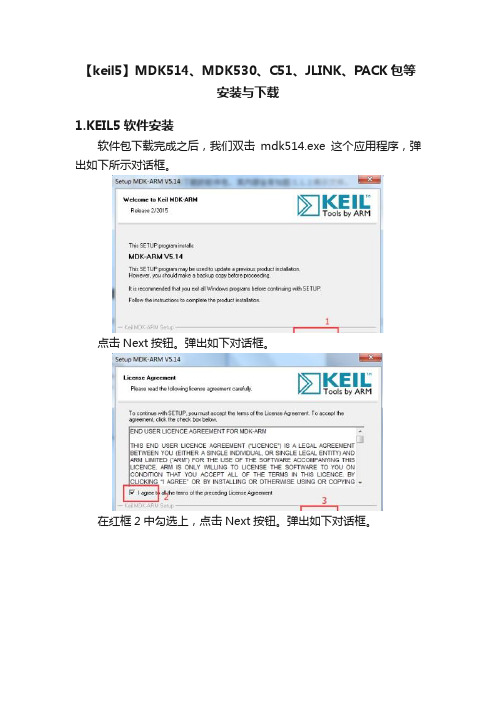
【keil5】MDK514、MDK530、C51、JLINK、PACK包等安装与下载1.KEIL5软件安装软件包下载完成之后,我们双击mdk514.exe这个应用程序,弹出如下所示对话框。
点击Next按钮。
弹出如下对话框。
在红框2中勾选上,点击Next按钮。
弹出如下对话框。
点击红框4选择软件安装的code路径和pack路径,一般选择好code路径,pack路径自动就会出现。
特别要注意:(1)软件安装保存路径不能出现中文,否则会出现很多奇怪的错误,到时候很难找问题。
(2)不要将KEIL5软件和KEIL4或者51的KEIL安装在一个文件夹内。
然后点击Next。
弹出如下对话框。
在红色框7和8中我们随便输入一些东西,我们这里输入数字11,当然也可以输入空格,但是一定要输入,否则红色框9就一直是灰色状态,输入完成后点击Next,弹出如下对话框。
说明KEIL5软件正在安装,只要等一段时间即可,安装完成以后会出现如下界面。
点击Finsh按钮弹出如下对话框,此对话框是说安装STM32芯片包。
我们后面就会手动安装,所以这步直接关掉。
2. 安装STM32芯片包上一步安装完成并不是真正安装好,和以前安装KEIL4等软件不同的是,KEIL5需要单独安装芯片包,否则无法选择芯片类型。
STM32芯片包需要去KEIL的官网下载,有F0/1/2/6/4/7这几个系列,具体下载和安装哪个系列的包,要看你的芯片型号。
我们给大家的KEIL5软件内提供了STM32F1和F4的芯片包。
如下所示。
大家直接双击红色框内文件,安装和KEIL5同一目录即可。
KEIL5安装到这里电脑桌面上会有一个快捷方式,如下所示。
我们直接双击此快捷图标,打开KEIL5软件,看看刚才的芯片包是否安装成功。
从上图可以看到,已经出现了我们安装的STM32F1和F4的芯片系列。
后面我们就能够选择使用的STM32芯片型号来创建工程模板了。
安装完KEIL5后,我们还需要对其破解,首先打开KEIL5软件,点击File-License Management..,复制红色框3中的CID。
第2章Keil C51集成开发环境软件及TOP851多功能编程器软件介绍
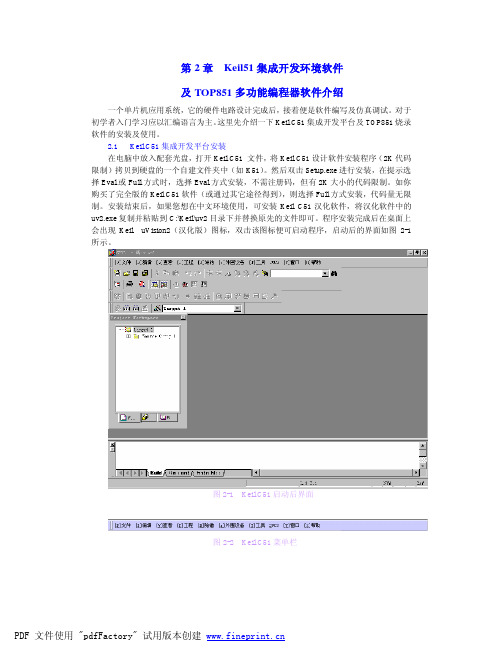
第2章Keil51集成开发环境软件及TOP851多功能编程器软件介绍一个单片机应用系统,它的硬件电路设计完成后,接着便是软件编写及仿真调试。
对于初学者入门学习应以汇编语言为主。
这里先介绍一下Keil C51集成开发平台及TOP851烧录软件的安装及使用。
2.1 Keil C51集成开发平台安装在电脑中放入配套光盘,打开Keil C51 文件,将Keil C51设计软件安装程序(2K代码限制)拷贝到硬盘的一个自建文件夹中(如K51)。
然后双击Setup.exe进行安装,在提示选择Eval或Full方式时,选择Eval方式安装,不需注册码,但有2K大小的代码限制。
如你购买了完全版的Keil C51软件(或通过其它途径得到),则选择Full方式安装,代码量无限制。
安装结束后,如果您想在中文环境使用,可安装Keil C51汉化软件,将汉化软件中的uv2.exe复制并粘贴到C:\Keil\uv2目录下并替换原先的文件即可。
程序安装完成后在桌面上会出现Keil uVision2(汉化版)图标,双击该图标便可启动程序,启动后的界面如图2-1所示。
图2-1 Keil C51启动后界面图2-2 Keil C51菜单栏图2-3 Keil C51工具栏主要由菜单栏(图2-2)、工具栏(图2-3)、源文件编辑窗口、工程窗口和输出窗口五部分组成。
工具栏为一组快捷工具图标,主要包括基本文件工具栏、建造工具栏和除错(DEBUG/调试)工具栏,基本文件工具栏包括新建、打开、拷贝、粘贴等基本操作。
建造工具栏主要包括文件编译、目标文件编译连接、所有目标文件编译连接、目标选项和一个目标选择窗口。
除错(DEBUG/调试)工具栏位于最后,主要包括一些仿真调试源程序的基本操作,如单步、复位、全速运行等。
在工具栏下面,默认有三个窗口。
左边的工程窗口包含一个工程的目标(target)、组(group)和项目文件。
右边为源文件编辑窗口,编辑窗口实质上就是一个文件编辑器,我们可以在这里对源文件进行编辑、修改、粘贴等。
KEIL和PROTEUS软件安装

KEIL和PROTEUS软件安装(1)先安装Keil uvision2i.进入setup目录点击setup.exe进行安装;ii.选择Install Support....全新安装iii.选择Full安装,Next->Yes(接受版权信息)->选择安装目录->Next->输入序列号、姓名、公司等,除了序列号(见下面)以外,都随意,可以如实输入你的姓名等。
->next-> ....直到安装完成。
注意:i.每次安装都必须进行这几步,每次都需要重新写入AddOn标识;ii.假如安装过程中存在病毒防火墙,可能会产生xcopy错误使安装失败,此时请先关闭病毒防火墙,然后再安装;iii.安装前必须退出正在运行的Keil软件,否则也会产生xcopy错误使安装失败;iv.安装过程中可能会出现安装Secrity Key错误,点击确定即可。
这组安装码可以使用keil C51软件到2033年12月底,够用了吧。
SN = K1DZP-5IUSH-A01UE(2)Proteus 7.12安装i.先安装Setup71.exe,提示Licence时选择"Local"并指向"crack"-->MAXIM_LICENCE.lxk,点击“Browse For Key file”指向该文件后,要选中该文件,点击install这个license,(这时候在下面窗口的右侧能看到确实有内容了以后,代表key真的被安装上了,Close,才能再继续安装。
ii.安装完成后将crack-->BIN中的文件复制到安装目录的C:\Program Files\Labcenter Electronics\Proteus 7 Professional\BIN下替换原有的文件;iii.将crack-->model中的文件复制到安装目录的C:\Program Files\Labcenter Electronics\Proteus 7 Professional\model下替换原有的文件(3)如果有Proteus 7.5 SP3的安装文件,再升级Proteus,7.5版本中多了一些元件库,比如8155.i.升级的方法是,点击安装Proteus 75SP3 Setup.exe,一路Next,不需要做任何修改,直至安装完成。
宏晶单片机STC系列单片机编程软件KEIL的安装详解教程
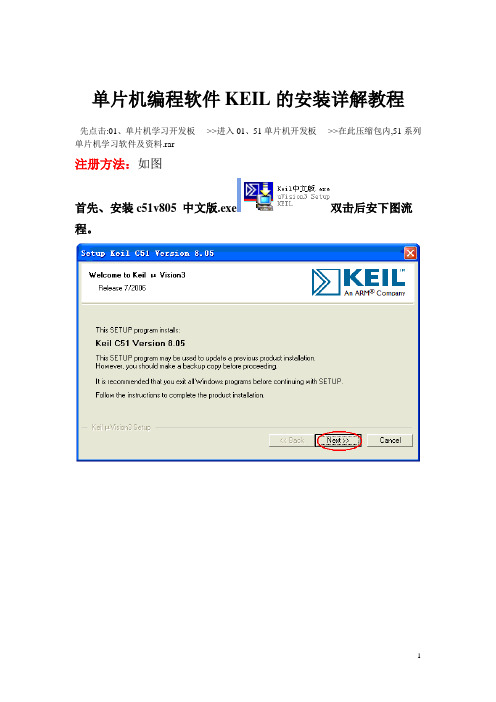
单片机编程软件KEIL的安装详解教程先点击:01、单片机学习开发板---->>进入01、51单片机开发板---->>在此压缩包内,51系列单片机学习软件及资料.rar注册方法:如图首先、安装c51v805 中文版.exe双击后安下图流程。
以上步骤KEIL软件安装完成!下面步骤是注册!首先、点击打开后按图操作!反回到桌面打开软件以上完成注册!注意:如果没有注册成功一般情况下也不影响客户使用!软件的使用方法!如下:Keil 软件的使用软件是目最流行开发80C51 系列单片机的软件,Keil 提供了包括 C 编译器、宏汇编、连接器、库管理和一个功能强大的仿真调试器等在内的完整开发方案。
1. 使用Keil 前必须先安装。
安装过程简单,这里不在叙述。
2. 安装好了Keil 软件以后,我们打开它。
打开以后界面如下:3.我们先新建一个工程文件,点击“p工程”菜单,如下图::4. 选择工程文件要存放的路径,输入工程文件名LED, 最后单击保存:5.在弹出的对话框中选择CPU 厂商及型号:6.选择好Atmel 公司的AT89S52或AT89C52 后, 单击确定:注意:在对STC系列单片机编程的时候也选择AT89S52这个型号即可,因为,STC单片机使用的也是51单片机的内核。
7.新建一个C51 文件, 单击左上角的New File (新建文件)如下图所示:8.保存新建文件使文件名为*.C的扩展名:9.保存好后把此文件加入到工程中方法如下: 用鼠标在Source Group1 上单击右键, 然后再单击添加文件到组‘Source Group 1'如下图:10. 选择要加入的文件, 找到led.C 后, 单击Add, 然后单击关闭:11.程序编辑后选择左窗口“目标Target 1属性”点击右键选择“输出”将E生成HEX文件打钩。
然后,点击确定,如下图所示。
12.按一下,快捷键F7,编译程序。
- 1、下载文档前请自行甄别文档内容的完整性,平台不提供额外的编辑、内容补充、找答案等附加服务。
- 2、"仅部分预览"的文档,不可在线预览部分如存在完整性等问题,可反馈申请退款(可完整预览的文档不适用该条件!)。
- 3、如文档侵犯您的权益,请联系客服反馈,我们会尽快为您处理(人工客服工作时间:9:00-18:30)。
淘宝店铺地址:
单片机编程软件KEIL的安装详解教程
推荐软件下载地址:
/share/link?shareid=108433&uk=3221526777
先点击:01、单片机学习开发板---->>进入01、51单片机开发板---->>在此压缩包内,51系列单片机学习软件及资料.rar
注册方法:如图
首先、安装c51v805中文版.exe双击后安下图流程。
淘宝店铺地址:
淘宝店铺地址:
以上步骤KEIL软件安装完成!
下面步骤是注册!
首先、点击打开后按图操作!
淘宝店铺地址:
反回到桌面打开软件
淘宝店铺地址:
淘宝店铺地址:
淘宝店铺地址:
以上完成注册!
注意:如果没有注册成功一般情况下也不影响客户使用!
软件的使用方法!如下:
Keil软件的使用
软件是目最流行开发80C51系列单片机的软件,Keil提供了包括C编译器、宏
汇编、连接器、库管理和一个功能强大的仿真调试器等在内的完整开发方案。
淘宝店铺地址:
1.使用Keil前必须先安装。
安装过程简单,这里不在叙述。
2.安装好了Keil软件以后,我们打开它。
打开以后界面如下:
3.我们先新建一个工程文件,点击“p工程”菜单,如下图::
4.选择工程文件要存放的路径,输入工程文件名LED,最后单击保存:
淘宝店铺地址:
5.在弹出的对话框中选择CPU厂商及型号:
6.选择好Atmel公司的AT89S52或AT89C52后,单击确定:
注意:在对STC系列单片机编程的时候也选择AT89S52这个型号即可,因为,STC单片机使用的也是51单片机的内核。
淘宝店铺地址:
7.新建一个C51文件,单击左上角的New File(新建文件)如下图所示:
8.保存新建文件使文件名为*.C的扩展名:
淘宝店铺地址:
9.保存好后把此文件加入到工程中方法如下:用鼠标在Source Group1上单击右键,然后再单击添加文件到组‘Source Group1'如下图:
10.选择要加入的文件,找到led.C后,单击Add,然后单击关闭:
淘宝店铺地址:
11.程序编辑后选择左窗口“目标Target1属性”点击右键选择“输出”将E生成HEX文件打钩。
然后,点击确定,如下图所示。
淘宝店铺地址:
12.按一下,快捷键F7,编译程序。
13.打开下载程序软件progisp,选择(自动)打开文件,然后,
AT89S522选择HEX文件,最后,选择打开。
(此软件只能下载AT89S5
淘宝店铺地址:
单片机)。
14.首先,选择对应的单片机型号,再点击‘调入Flash’,选择要下载的扩展名*.HEX的文件。
点击‘自动’即可!
淘宝店铺地址:
特别注意:如果要下载STC单片机,请选择STC单片机下载软件。
STC单片机使用串口下载。
下载软件如下图:
淘宝店铺地址:。
